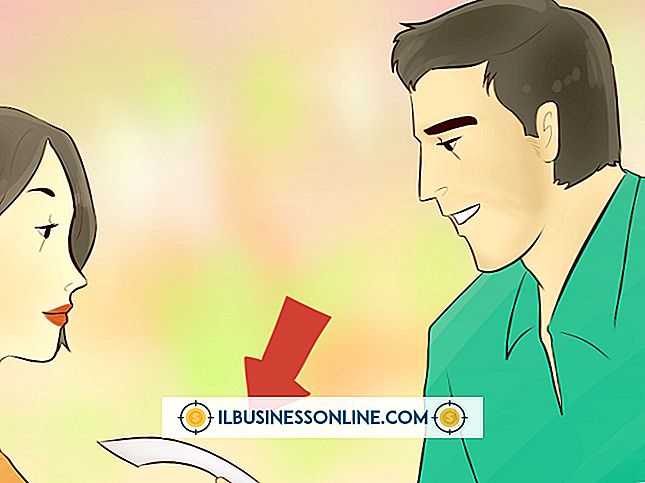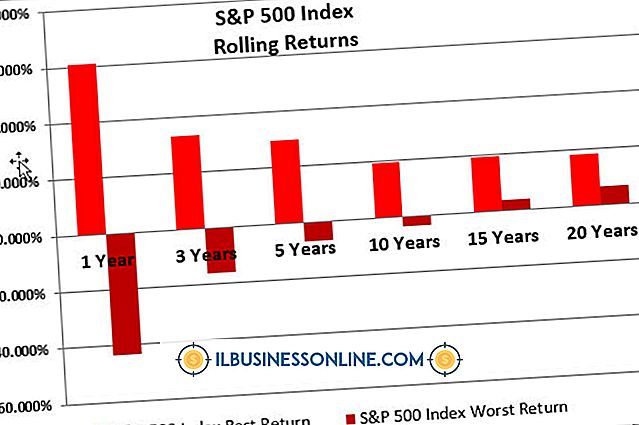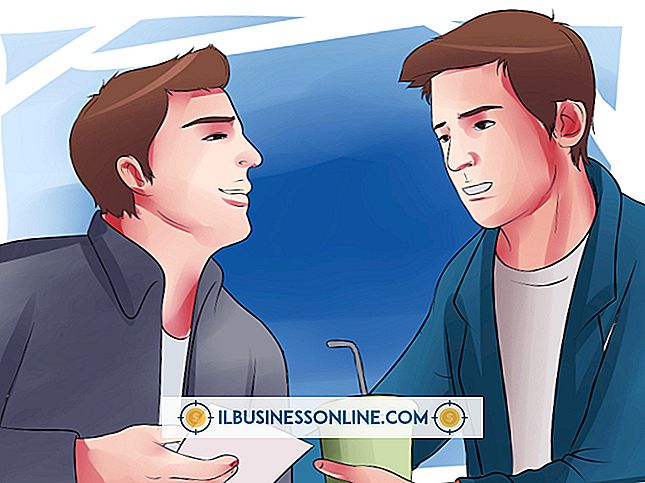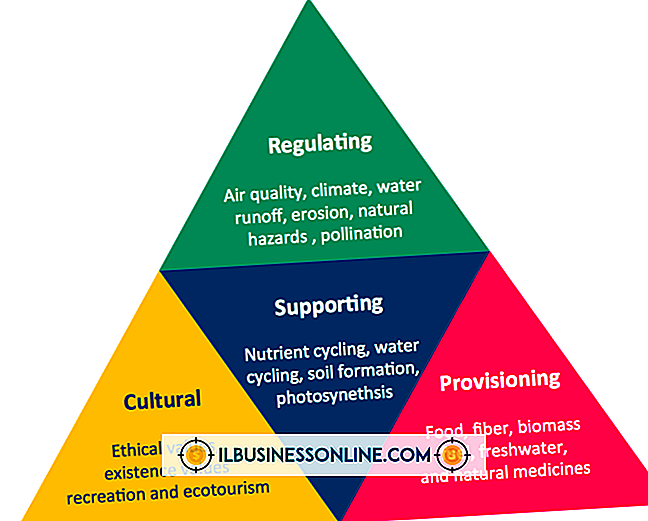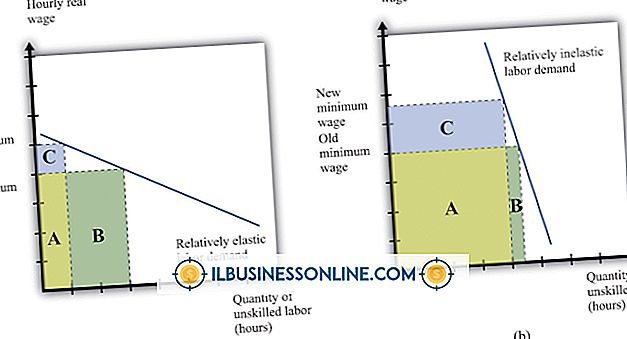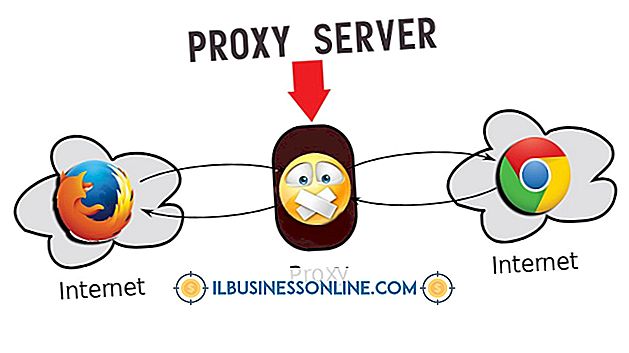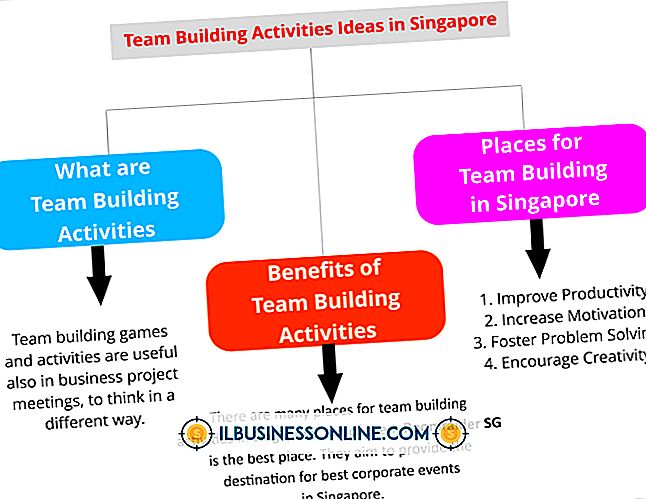वर्ड में बिजनेस कार्ड में कैसे बदलें

Microsoft Word में एक प्रकार के दस्तावेज़ पर काम करना, जैसे कि एक नया व्यवसाय प्रस्ताव या बिक्री प्रस्तुति, आपको दूसरे को बनाने से रोकता नहीं है। वास्तव में, आप वर्ड के शामिल टेम्प्लेट संग्रह के साथ विभिन्न प्रकार के उत्पाद बनाने के लिए वर्ड में आगे और पीछे टॉगल कर सकते हैं। 8.5-11 इंच के टेक्स्ट के मानक पृष्ठ से व्यावसायिक कार्ड में बदलें, जबकि आपके स्क्रीन पर पहले से मौजूद टेक्स्ट का लाभ उठाते हुए।
1।
"फ़ाइल" टैब और "इस रूप में सहेजें" पर क्लिक करके अपने वर्तमान वर्ड कार्य को सहेजें, फिर फ़ाइल के लिए एक नाम दर्ज करें और "सहेजें" बटन पर क्लिक करें। यदि आप व्यवसाय कार्ड को पॉप्युलेट करने के लिए वर्तमान दस्तावेज़ का उपयोग कर रहे हैं, तो इसे खुला छोड़ दें। अन्यथा, "फ़ाइल" टैब पर क्लिक करें और "बंद करें" चुनें।
2।
"फ़ाइल" टैब पर फिर से क्लिक करें। "नया" पर क्लिक करें, फिर "व्यवसाय कार्ड" बटन पर क्लिक करें। "मुद्रण व्यवसाय कार्ड" फ़ाइल फ़ोल्डर पर डबल-क्लिक करें।
3।
वर्ड के बिजनेस कार्ड टेम्प्लेट के माध्यम से स्क्रॉल करें। किसी फ़ाइल को डबल-क्लिक करें; कुछ ही क्षणों में, व्यवसाय कार्ड टेम्पलेट के साथ एक नई वर्ड विंडो खुलती है।
4।
ऊपरी बाएँ कोने में टेम्पलेट पर पहले व्यवसाय कार्ड में क्लिक करें। नाम, नौकरी शीर्षक, संगठन और संपर्क जानकारी के प्लेसहोल्डर जानकारी पर हाइलाइट और टाइप करें।
5।
इसे खोलने के लिए अपने कार्य पट्टी में इसके आइकन पर क्लिक करके मौजूदा वर्ड दस्तावेज़ का उपयोग करें। यदि आपके पास दोहरी मॉनीटर हैं, तो दस्तावेज़ को अन्य मॉनीटर पर खींचें। मौजूदा वर्ड डॉक्यूमेंट पर टेक्स्ट का नाम या लाइन हाइलाइट करें। पाठ को कॉपी करने के लिए "Ctrl" और "C" कुंजी दबाएं। व्यवसाय कार्ड पर वापस क्लिक करें, प्लेसहोल्डर टेक्स्ट की एक पंक्ति को हाइलाइट करें और जानकारी में पेस्ट करने के लिए "Ctrl" और "V" कुंजी दबाएं।
6।
मूल दस्तावेज़ से चिपकाने की प्रक्रिया को दोहराएं, या पहली कार्ड पूरा होने तक नई जानकारी टाइप करें।
7।
कार्ड पर सभी पाठ हाइलाइट करें। इसे कॉपी करने के लिए "Ctrl" और "C" कुंजी दबाएं। टेम्पलेट पर अगले कार्ड पर सभी पाठ हाइलाइट करें। नए विवरण के साथ प्लेसहोल्डर कार्ड की जानकारी को अधिलेखित करने के लिए "Ctrl" और "V" कुंजी दबाएं। टेम्पलेट पर सभी कार्ड भरने के लिए दोहराएँ।